联想小新Pro16是一款高性能的笔记本电脑,拥有16英寸的4K OLED屏幕,搭载第11代英特尔酷睿处理器和NVIDIA RTX 3050显卡,适合各种办公、娱乐和创作场景。但是,有时候,您可能会遇到系统崩溃、性能下降或者想要更换操作系统的情况,这时候,您就需要重新安装系统。本文将介绍两种重新安装系统的方法,分别是使用一键恢复功能和使用U盘启动盘。
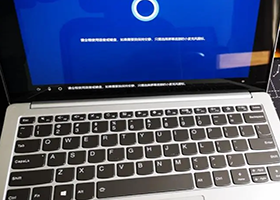
方法一:使用一键恢复功能
一键恢复功能是联想笔记本的一个特色功能,可以让您在不需要任何外部设备的情况下,恢复系统到出厂状态或者您之前备份的状态。这种方法比较简单,但是会清空您的个人数据,所以请提前备份好您的重要文件。具体操作步骤如下:
1. 关闭电脑,用取卡针捅一下机器左侧的一键恢复孔,电脑会自动开机并进入一键恢复界面。
2. 使用键盘上的按键选择system recovery,按回车。
3. 选择疑难解答。
4. 点击“重置此电脑”选项。
5. 有两种方式可以选择:保留我的文件或者删除所有内容。如果您选择保留我的文件,系统会保留您的个人文件,但是会删除所有的应用程序和设置。如果您选择删除所有内容,系统会彻底清空您的硬盘,包括您的个人文件。请根据您的需要选择合适的方式。
6. 点击下一步,系统会开始重置,这个过程可能需要一段时间,请耐心等待。
7. 重置完成后,系统会重新启动,您可以按照屏幕上的提示进行初始设置,完成后,您就可以使用一个全新的系统了。
方法二:使用U盘启动盘
如果您想要安装一个不同的操作系统,或者您的一键恢复功能无法正常使用,您可以使用U盘启动盘来重新安装系统。这种方法比较灵活,但是需要您准备一个至少8GB的U盘,并且下载好您想要安装的操作系统的镜像文件。具体操作步骤如下:
1. 将U盘插入您的电脑,打开一个可靠的工具软件,如Rufus,选择您的U盘,选择您下载好的操作系统镜像文件,点击开始,制作一个U盘启动盘。这个过程可能需要一段时间,请耐心等待。
2. 制作好U盘启动盘后,关闭电脑,重新开机,按F12键,进入启动选项,选择U盘启动。
3. 进入操作系统的安装界面,按照屏幕上的提示进行安装。在选择安装位置的时候,您可以选择删除原来的分区,重新分区,或者直接覆盖原来的分区。请根据您的需要选择合适的方式。
4. 安装完成后,系统会重新启动,您可以按照屏幕上的提示进行初始设置,完成后,您就可以使用您选择的操作系统了。
提示:本网站电话可直接查询/预约笔记本维修网点和地址一般情况下,联想笔记本的外屏是与整个显示屏幕组件...
这种情况在联想的大部分机子里面都出现过,应该是乐省电(现在叫省电大师)造成的,一般拔掉充电器,关机再...
建议开机时长按[F8]不动,到高级选项出现再松手,选“最近一次的正确配置”修复系统.若问题持续, 建...
提示:本网站电话可直接查询/预约笔记本维修网点和地址在合肥联想售后维修服务网点,解决联想笔记本电池无...
是的,昆山联想售后维修服务网点可以帮助您解决联想笔记本开机后无法充电的问题。您可以前往他们的网点,专...
提示:本网站电话可直接查询/预约笔记本维修网点和地址黑屏的原因有很多,常见的黑屏原因有:1、显示数据...